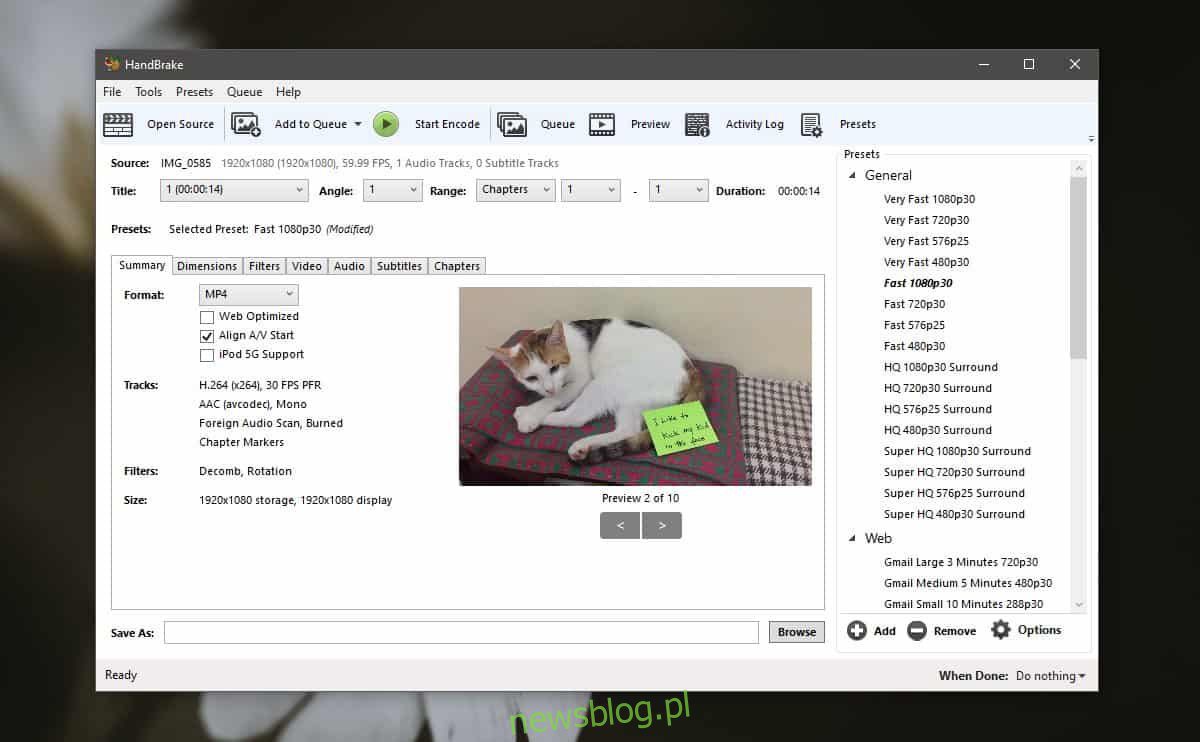
Chỉnh sửa video thật dễ dàng nếu bạn chỉ muốn cắt bớt một chút hoặc trích xuất khung hình từ đó. Đối với các chỉnh sửa phức tạp khác như cắt hoặc thậm chí lật video, trình chỉnh sửa video trung bình sẽ không hoàn thành công việc. May mắn thay, có một phanh tay. Nó có nhiều tính năng, miễn phí và nếu bạn muốn đảo ngược video, thì đó không chỉ là một nhiệm vụ.
Đảo ngược video với Handbrake
Mở Handbrake và thêm video bạn muốn lật.
Sau khi thêm video, hãy chuyển đến tab Bộ lọc và chọn tùy chọn “Đảo ngược”. Đặt vị trí để lưu tệp đầu ra và nhấp vào “Bắt đầu mã hóa” ở trên cùng. Tuy nhiên, video sẽ bị đảo ngược, quá trình sẽ lâu hơn nếu video dài hơn và chất lượng cao hơn.
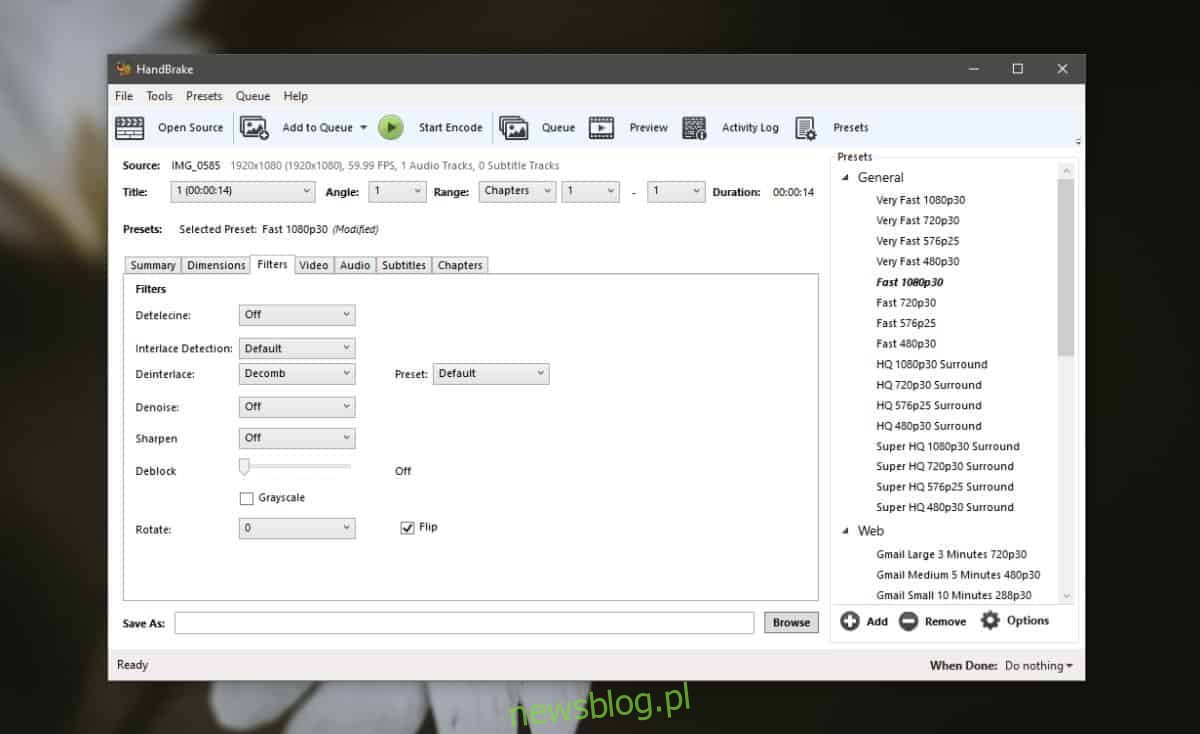
Lật video sẽ thay đổi nó, nhưng nó có thể bị đảo ngược. Tất cả những gì bạn phải làm là lật lại video và mọi thứ sẽ trở lại như ban đầu. Giống như việc đảo ngược một hình ảnh là có thể đảo ngược, nó cũng vậy.
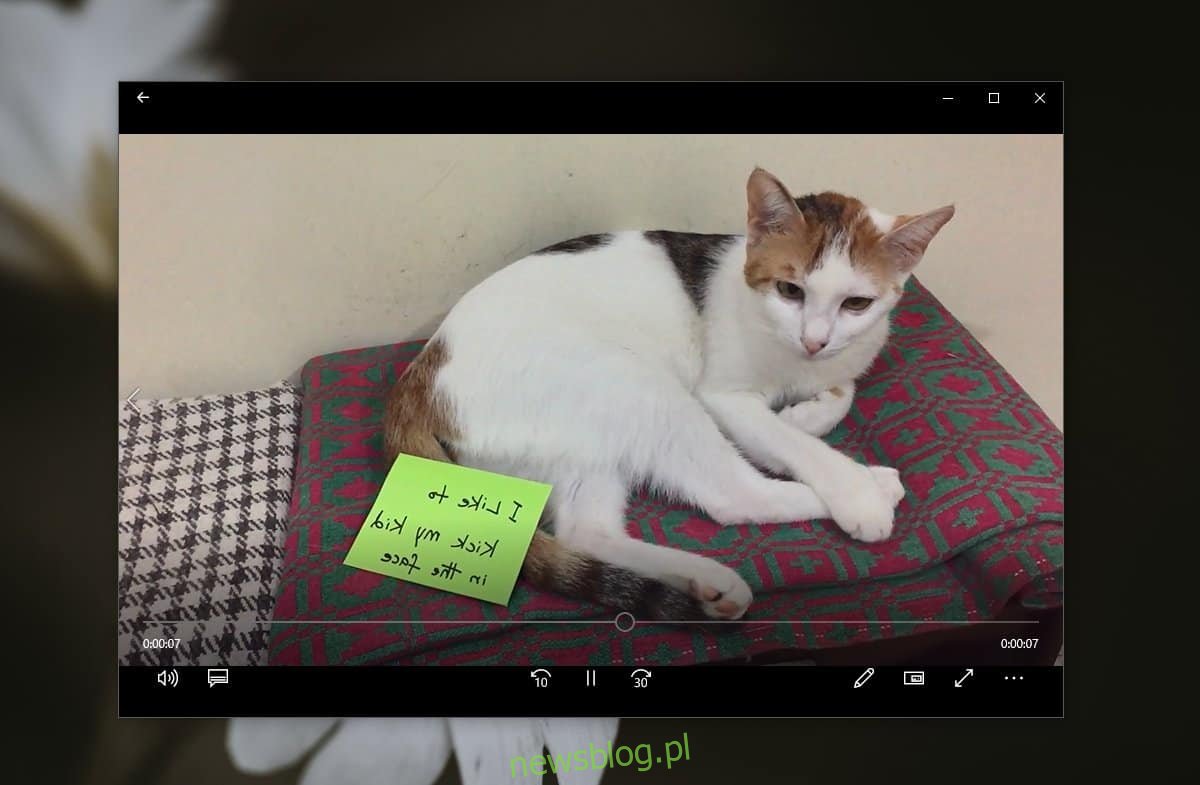
Lật dọc theo trục x và không có cài đặt nào cho phép bạn lật dọc theo trục y. Nếu bạn muốn xoay video dọc theo trục y, hãy thử xoay video trước. Bạn có thể thực hiện việc này trong Handbrake từ tab Bộ lọc. Xoay nó 180 độ và chọn tùy chọn lật xem đã đủ chưa. Tuy nhiên, bạn có thể hoặc không thể hài lòng với kết quả. Đây là một cách hay để lật video dọc theo trục Y, do đó, không phải lúc nào bạn cũng nhận được kết quả giống như khi lật dọc theo trục X.
Điều quan trọng cần biết là có sự khác biệt giữa lật và xoay video. Xoay có liên quan đến hướng hoặc góc ghi của nó. Lật là phản chiếu và dễ hiểu nhất nếu bạn lật video có chứa văn bản. Trong ảnh chụp màn hình từ video bị đảo ngược ở trên, bạn có thể thấy rằng văn bản hiện đã bị đảo ngược.
Nếu bạn vẫn gặp sự cố với khái niệm đảo ngược video, hãy thử một video chứa toàn văn bản hoặc chứa một mẫu không đối xứng và sẽ dễ nhận biết hơn. Nếu bạn định xoay và lật video cùng lúc, bạn nên xoay video đó trước rồi mới lật. Giả sử bạn sử dụng Handbrake để hoàn thành công việc, nó có tính năng xem trước trực tiếp gọn gàng mà bạn có thể sử dụng để xem video sẽ trông như thế nào trước khi bạn chuyển đổi toàn bộ.
